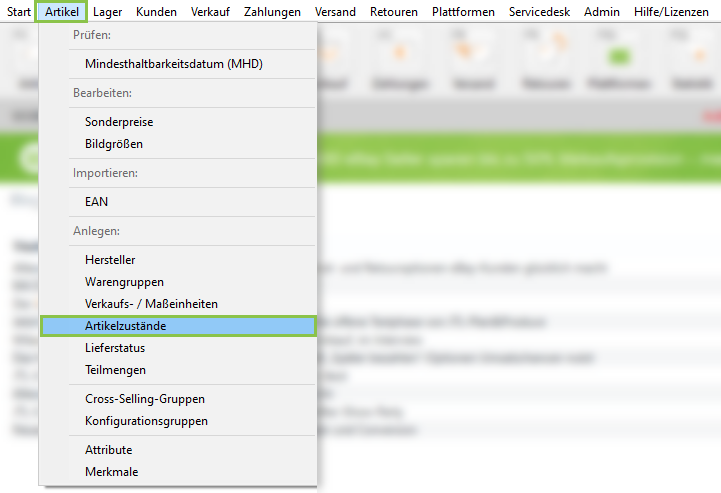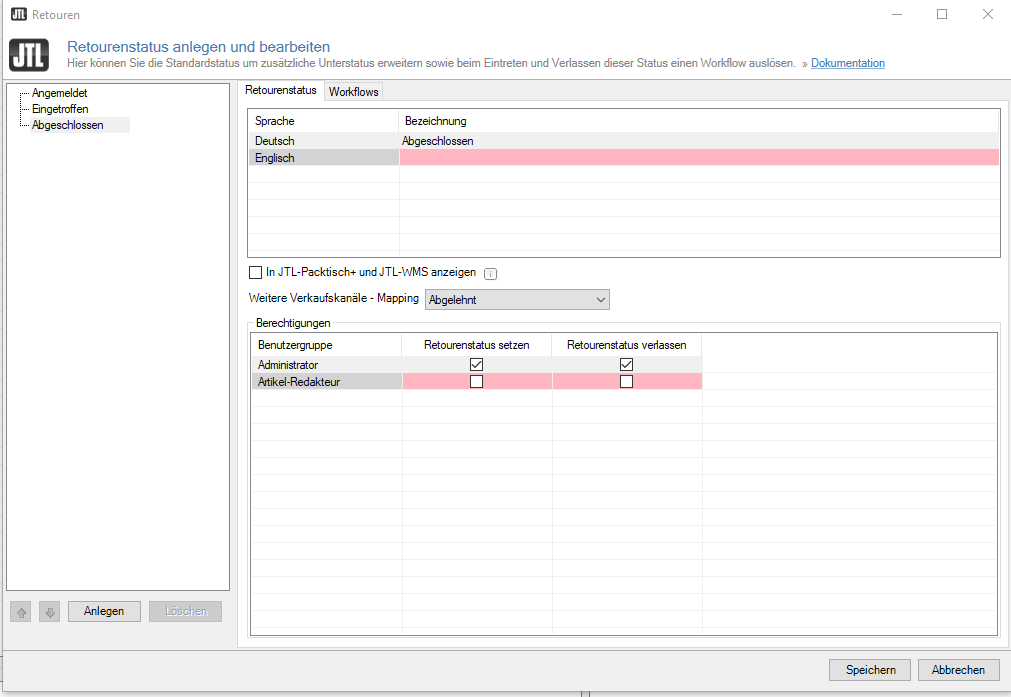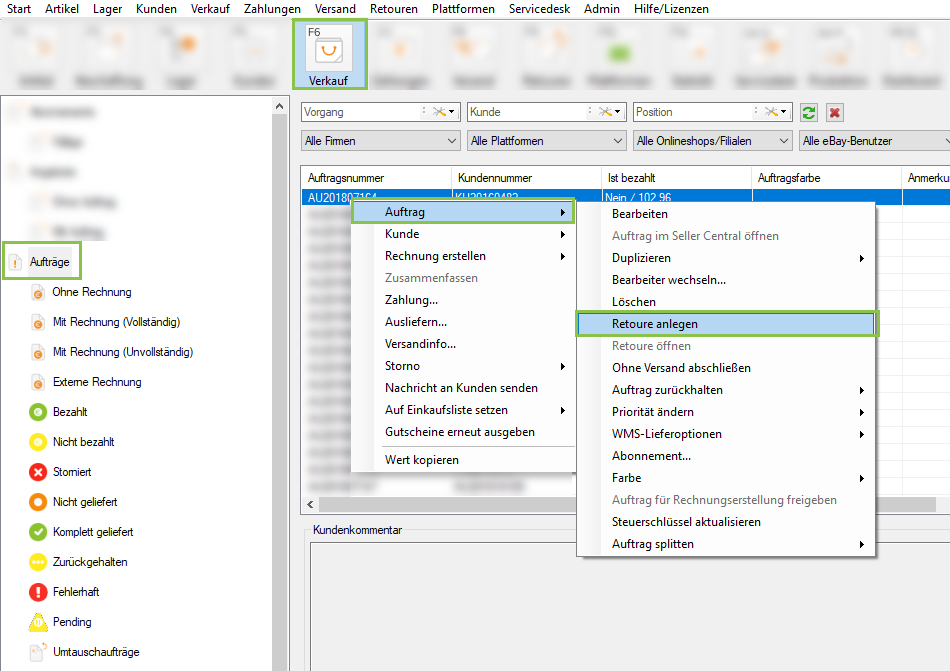Retouren und Gutschriften erstellen
Ihre Aufgabe/Ausgangslage
Sie möchten zu einem Marktplatzauftrag eine Retoure anlegen und eine Gutschrift erstellen.
Voraussetzungen/Einschränkungen
Schritt 1: Artikelzustände zuordnen
- Öffnen Sie über das Menü Artikel > Artikelzustände das Dialogfenster Artikelzustände anlegen und bearbeiten.
- Wählen Sie eine bereits angelegte Bezeichnung für einen Artikelzustand aus. Wie Sie Artikelzustände anlegen, können Sie hier nachlesen.
- Wählen Sie im Bereich Mit Zuständen auf Plattformen verknüpfen im Dropdown-Menü bei weitere Verkaufskanäle den passenden Artikelzustand aus. Eine Übersetzung der aufgeführten Zustände finden Sie in der folgenden Tabelle.
Marktplatz-Zustand
Deutsche Übersetzung
Original packaging
Mint condition
Slightly used
Heavily used
Damaged
Incomplete delivery
Fraud
Originalverpackung
Neuwertiger Zustand
Geringe Abnutzungen
Starke Abnutzungen
Beschädigt
Unvollständige Lieferung
Betrug
Schritt 2: Retourenstatus in JTL-Wawi auf dem Marktplatz zuweisen
- Öffnen Sie über das Menü Retouren > Retourenstatus / JTL-Workflows das Dialogfenster Retourenstatus anlegen und bearbeiten.
- Wählen Sie einen Retourenstatus aus z. B. Abgeschlossen, und wählen Sie bei Weitere Verkaufskanäle > Mapping im Dropdown-Menü den Status Angenommen oder Abgelehnt.
Schritt 3: Retouren anlegen
- Öffnen Sie den Bereich Verkauf über die Schaltfläche Verkauf und wählen Sie Ordner: Aufträge.
- Wählen Sie den entsprechenden Auftrag aus und erstellen Sie die Retoure. Wie Sie Retouren anlegen, können Sie hier nachlesen.
Ihre Retoure wurde erfolgreich angelegt.